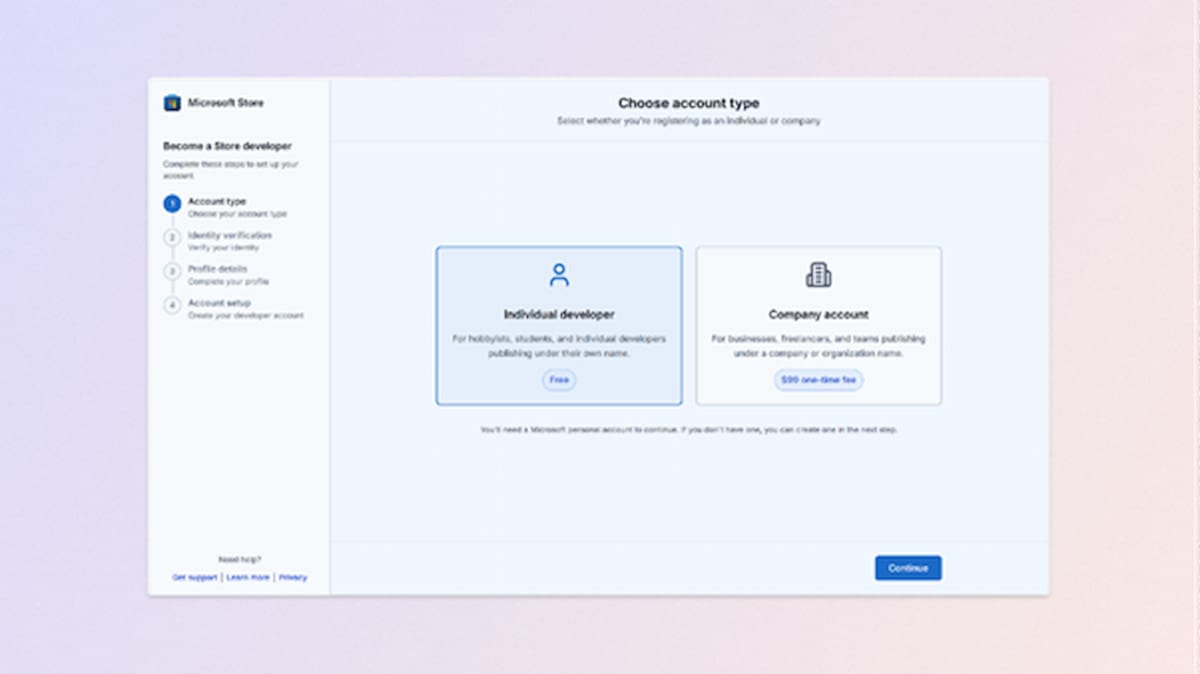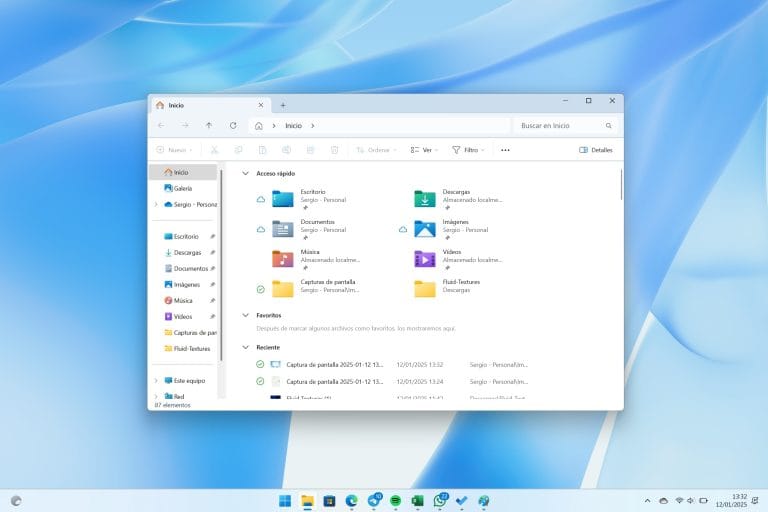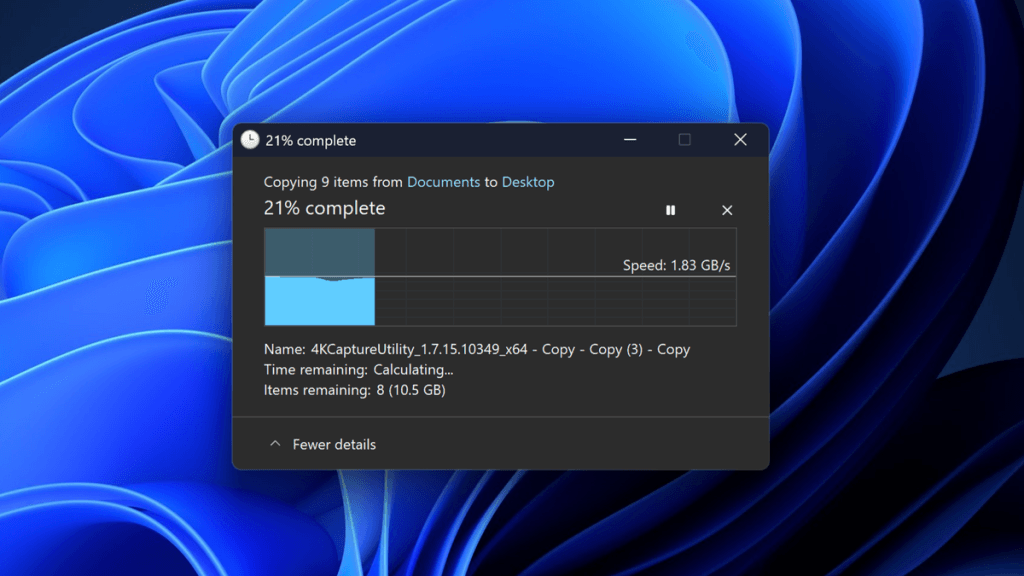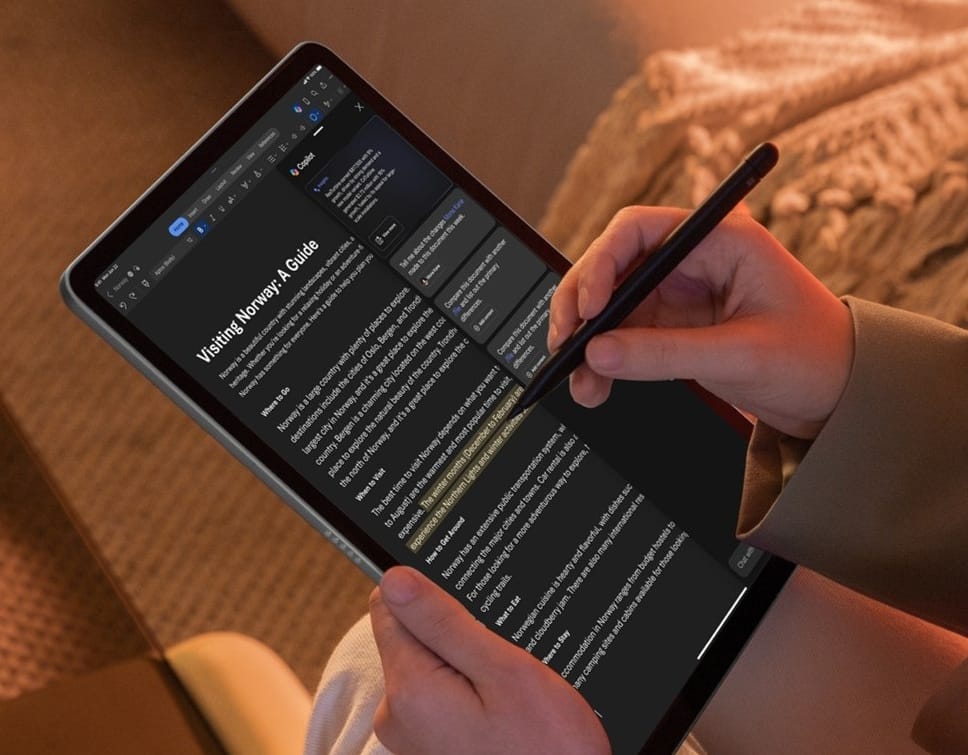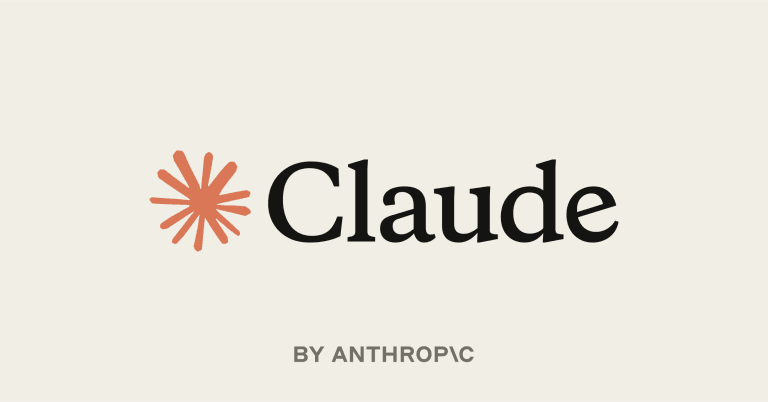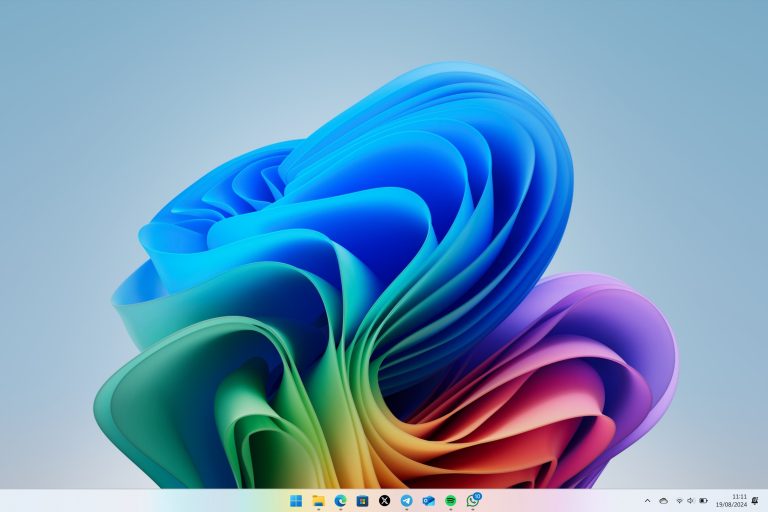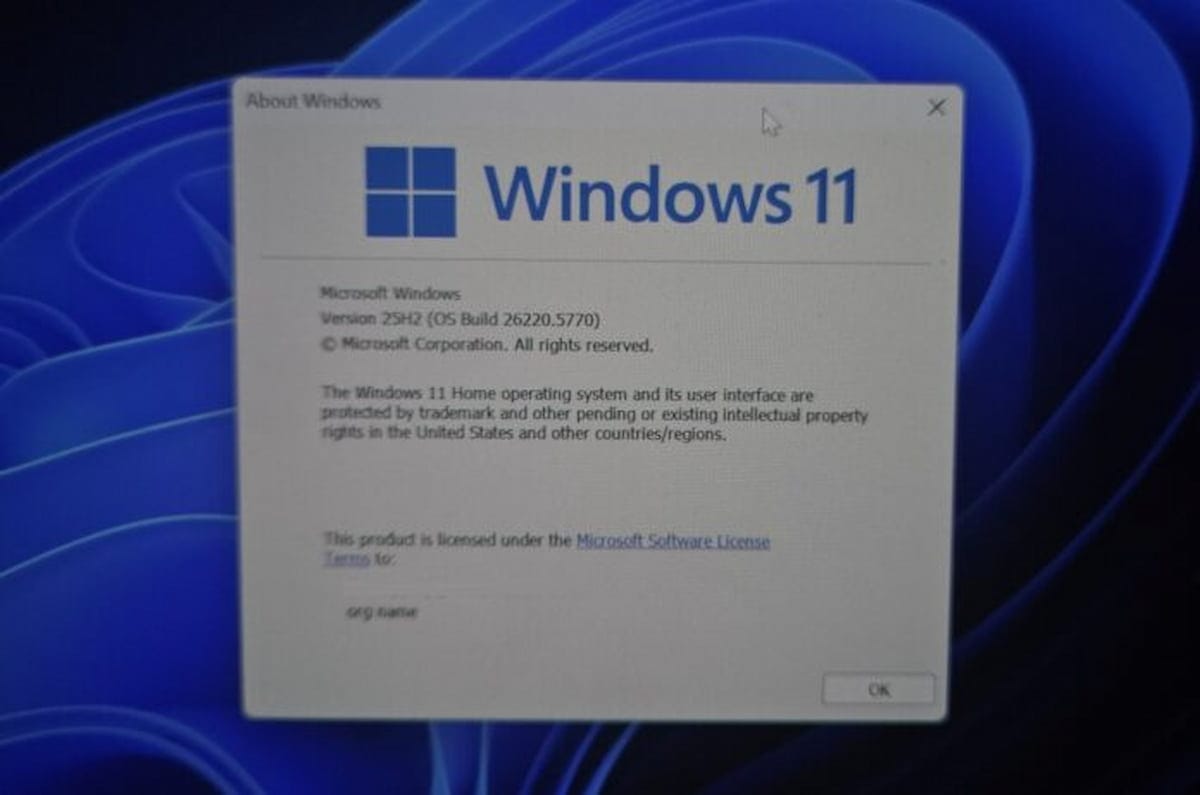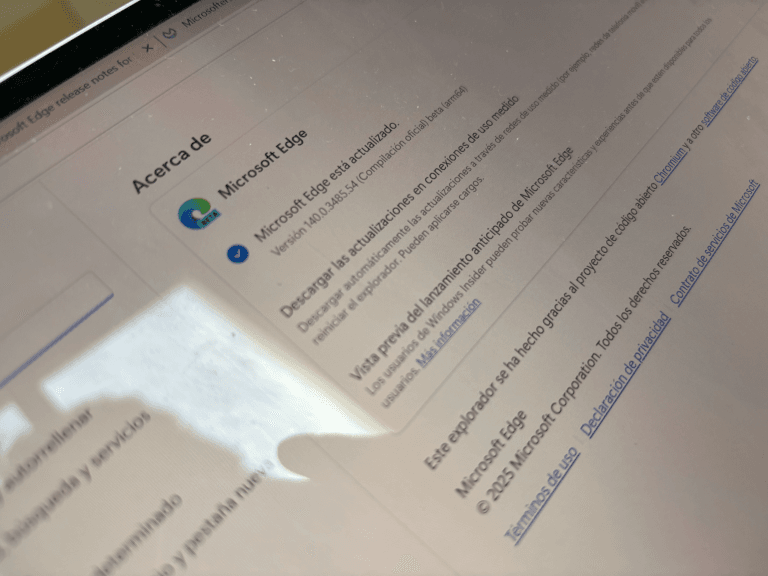Hace algún tiempo, se anunció la disponibilidad de la versión preliminar de Windows 11 25H2 para usuarios que estén unidos al Programa Insider. Sin embargo, la ISO aún no se había lanzado de manera oficial, aunque Microsoft ya estaba trabajando en ello y confirmaron que estaría disponible muy pronto.
Afortunadamente, y tras algunos retrasos, ya se puede descargar la ISO oficial de Windows 11 25H2 desde la web oficial de Microsoft. De esta manera, los usuarios que estén interesados en instalar esta versión del sistema operativo podrán hacerlo de forma cómoda. A continuación, te lo contaremos todo al respecto.
Los usuarios ya pueden descargar la ISO de Windows 11 25H2 de forma oficial

Esta noticia ha sido compartida por los compañeros de Windows Central. Y es que, a pesar de inconvenientes y retrasos, Microsoft ha avanzado en el desarrollo estable y final de Windows 11 25H2. De hecho, con este anuncio de la disponibilidad de la ISO oficial, todo parece indicar que se encuentra en la última etapa antes de ser distribuido d forma general.
Los usuarios que no quería, o no podían, unirse al Programa Insider de Windows ahora tienen una nueva forma de instalar y probar esta versión del sistema operativo de Microsoft y es a través de la ISO.
Es importante señalar que no es necesario estar dentro del Programa de Windows Insider para instalar esta versión de Windows 11 a través de la ISO, lo que es fantástico. Además, debemos recordar que este archivo estaba programado para distribuirse la semana pasada, pero sufrió un retraso.
Cabe destacar que esta ISO tiene un peso aproximado de 7 GB, aunque esto dependerá del idioma que elijas. Por el momento, Microsoft no se ha pronunciado sobre el lanzamiento de la versión final estable de Windows 11 25H2. Aunque podemos intuir que se encuentra cerca, posiblemente está en su última etapa.
¿Cómo descargar la ISO de Windows 11 25H2?
| Idioma | x64 | ARM64 |
|---|---|---|
| Español (España) — es-ES | Download es-ES (7,2 GB) | Download es-ES (6,9 GB) |
| Español (México) — es-MX | Download es-MX (6,9 GB) | Download es-MX (6,7 GB) |
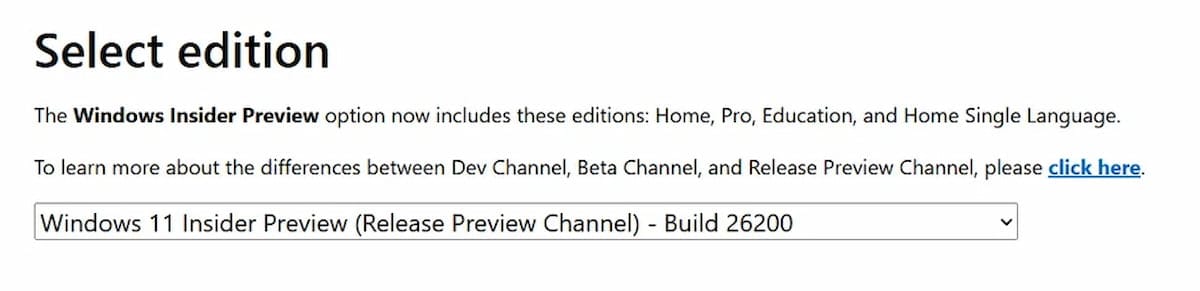
Es importante señalar que instalar la ISO de Windows 11 25H2 es bastante sencillo, aunque tendrás que descargar este archivo primero. Para ello, tan solo debes seguir estos pasos.
- Debes acceder a la web oficial de Descargas de Windows Insider Preview.
- Deberás iniciar sesión con una cuenta de Microsoft y registrarte en el programa.
- Tras esto, deberás escoger la opción que dice «Windows 11 Insider Preview (Release Preview) Build 26200» en el menú que se despliega.
- Entonces, debes escoger el idioma en el que quieres que esté el sistema operativo.
- Por último, solo haces clic en Descargar.
- El enlace para la descarga de la ISO que se generará será válido durante 24 horas, por lo que debes aprovechar este tiempo.
- Una vez tengas la ISO descargada, podrás usarla para actualizar a Windows 11 25H2 o realizar una instalación limpia.


![[Actualizada] Ya está disponible la ISO oficial de Windows 11 25H2: así puedes descargarla [Actualizada] Ya está disponible la ISO oficial de Windows 11 25H2: así puedes descargarla](https://microsofters.com/wp-content/uploads/2025/09/Windows-11-1-768x497.jpg)